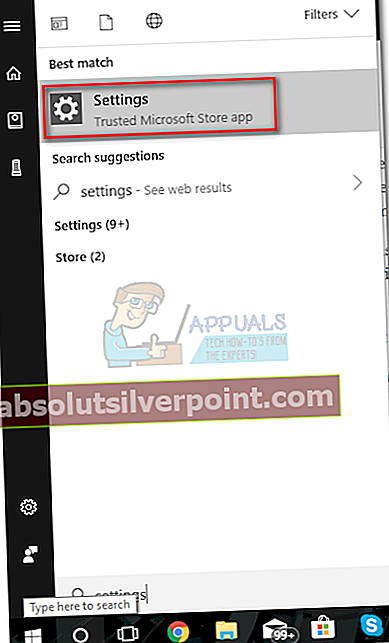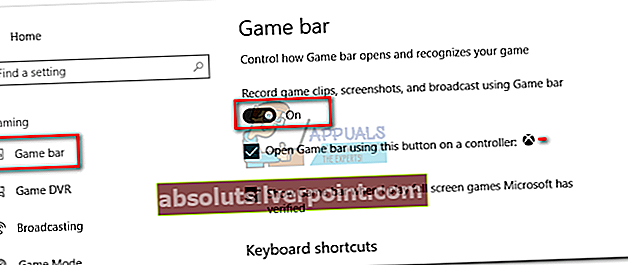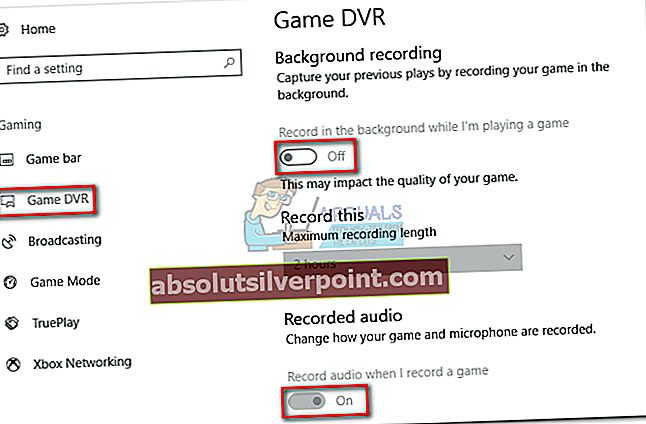Ίσως έχετε παρατηρήσει ότι τα Windows 10 έχουν μια μάλλον αμφίβολη διαδικασία που ονομάζεται Διακομιστής DVR μετάδοσης (bcastdvr.exe). Εάν ανησυχείτε ότι είναι μεταμφιεσμένο κακόβουλο λογισμικό, μην το κάνετε. Είναι μια νόμιμη διαδικασία των Windows 10.

Μετάδοση DVR Ο διακομιστής αποτελεί μέρος μιας νόμιμης λειτουργίας των Windows 10 που ονομάζεται Game DVR. Ο σκοπός αυτής της υπηρεσίας είναι να επιτρέψει στους χρήστες να κάνουν στιγμιότυπο οθόνης και να καταγράψουν το παιχνίδι μέσω της εφαρμογής Xbox. Στον υπολογιστή, η λειτουργία Game DVR είναι σχεδόν ίδια με εκείνη των Xbox One και PS4 εδώ και χρόνια. Σας δίνει τη δυνατότητα να καταγράψετε ήσυχα το παιχνίδι PC στο παρασκήνιο ενώ παίζετε τα αγαπημένα σας παιχνίδια. Το Broadcast DVR θα κάνει όλη τη δουλειά ακόμα κι αν επιλέξετε να κάνετε απευθείας ροή του παιχνιδιού σας στο διαδίκτυο.
Κανονικά, το bcastdvr.exe θα τρώει πόρους συστήματος μόνο όταν καταγράφετε κάτι. Διαφορετικά, θα πρέπει να λειτουργεί ήσυχα στο παρασκήνιο χωρίς να επηρεάζει τη συνολική απόδοση του υπολογιστή σας. Ωστόσο, η λειτουργία αποδείχθηκε προβληματική για πολλούς χρήστες. Ακόμα κι αν κλείσετε τη διαδικασία από το Task Manager, θα ανοίξει αμέσως μόλις επιστρέψετε στο παιχνίδι σας. Μπορείτε να ανεχτείτε αυτήν τη διαδικασία εάν έχετε μια αστρική πλατφόρμα, αλλά εάν εργάζεστε με έναν υπολογιστή μεσαίου εύρους έως χαμηλού επιπέδου, μπορείτε πραγματικά να έχετε ένα hogger μνήμης όπως αυτό.
Φταίει το Game DVR;
Εάν αντιμετωπίζετε καθυστέρηση κατά τη διάρκεια του παιχνιδιού, αξίζει να προσδιορίσετε εάν το Game DVR πράγματι καταναλώνει τους πόρους του συστήματός σας. Ένας γρήγορος τρόπος για να προσδιορίσετε εάν συμβαίνει αυτό είναι να ανοίξετε Διαχείριση εργασιών (Ctrl + Shift + Esc) και δείτε αν μπορείτε να το εντοπίσετε Διαδικασίες ιστορικού.Λάβετε υπόψη ότι αυτή η δυνατότητα ενδέχεται να απενεργοποιηθεί από τα Windows εάν διαπιστώσει ότι ο υπολογιστής σας δεν πληροί τις απαιτήσεις υλικού για χρήση του Game DVR.
Θυμηθείτε ότι η διαδικασία είναι προγραμματισμένη ώστε να κλείνει αυτόματα όταν δεν χρησιμοποιείται. Έχετε κυριολεκτικά δευτερόλεπτα για να δείτε τη χρήση της μνήμης προτού κλείσει από μόνη της. Ακόμα κι αν καταφέρετε να κλείσετε τη διαδικασία με μη αυτόματο τρόπο από τη Διαχείριση εργασιών κατά τη διάρκεια αυτής της σύντομης περιόδου, θα ανοίξει ξανά μετά από λίγα δευτερόλεπτα.
Εάν αναγνωρίσετε ότι ο διακομιστής Broadcast DVR καταναλώνει πολλούς πόρους συστήματος, πιθανότατα επειδή το Game DVR έχει ρυθμιστεί να εγγράφει αυτόματα το παιχνίδι στο παρασκήνιο μόλις ξεκινήσετε ένα παιχνίδι. Θα μπορούσε επίσης να έχετε ενεργοποιήσει κατά λάθος την υπηρεσία από τη γραμμή παιχνιδιών.
Σημείωση: Εάν δεν έχετε ενημερώσει τα Windows 10 με το Fall Creators Update, η υπερβολική κατανάλωση μνήμης από το Game DVR μπορεί επίσης να είναι αποτέλεσμα δυσλειτουργίας. Η Microsoft ανακοίνωσε ότι το πρόβλημα επιλύθηκε με μια ενημέρωση ασφαλείας. Προτού κάνετε οτιδήποτε άλλο, βεβαιωθείτε ότι χρησιμοποιείτε την πιο πρόσφατη έκδοση των Windows 10.
Απενεργοποίηση του διακομιστή Broadcast DVR (bcastdvr.exe)
Εάν είστε ενεργός χρήστης του Game DVR και το χρησιμοποιείτε για σκοπούς εγγραφής ή μετάδοσης, δεν συνιστάται η απενεργοποίηση της υπηρεσίας. Ακόμα κι αν τρώει πολλούς πόρους, είναι ακόμα πολύ καλύτερος από κάθε άλλη λύση τρίτου μέρους με δυνατότητα καταγραφής παιχνιδιού.
Αλλά αν δεν χρησιμοποιείτε καθόλου την υπηρεσία, δεν έχει νόημα να συνεχίζετε να την καταναλώνετε πόρους του συστήματος. Ευτυχώς, μπορείτε εύκολα να το απενεργοποιήσετε με μερικά απλά βήματα. Ακολουθεί ένας γρήγορος οδηγός:
Σημείωση: Η απενεργοποίηση της λειτουργίας Game DVR δεν θα βλάψει ούτε θα περιορίσει το σύστημά σας με κανέναν τρόπο.
- Κάντε κλικ στο Εικονίδιο έναρξης στην κάτω αριστερή γωνία και αποκτήστε πρόσβαση στο Ρυθμίσεις εφαρμογή.
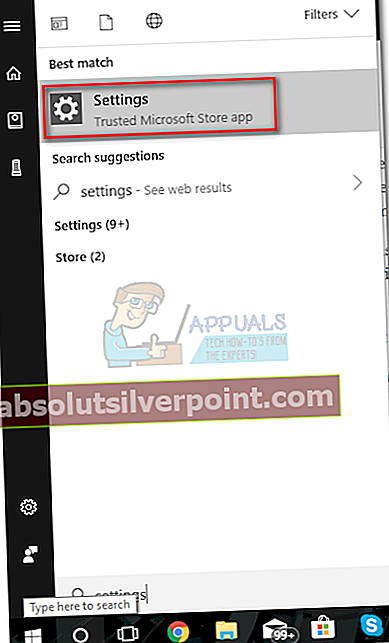
- Μόλις μπείτε Ρυθμίσεις των Windows, μετακινηθείτε προς τα κάτω και κάντε κλικ στο Παιχνίδια.

- Κάντε κλικ στο Γραμμή παιχνιδιών και απενεργοποιήστε την εναλλαγή κάτω Καταγράψτε κλιπ παιχνιδιού, στιγμιότυπα οθόνης και μετάδοση χρησιμοποιώντας τη γραμμή παιχνιδιών.
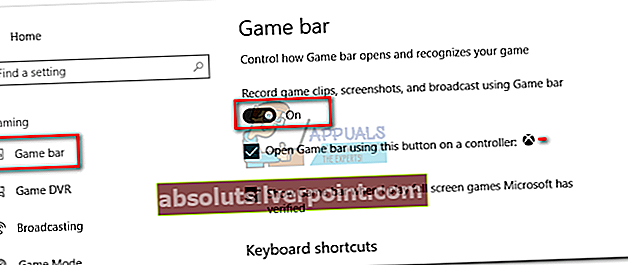
- Τώρα μεταβείτε στο Παιχνίδι DVR αυτί. Απενεργοποιήστε την εναλλαγή κάτω Εγγραφή στο παρασκήνιο και το κάτω Ηχογραφημένος ήχος.
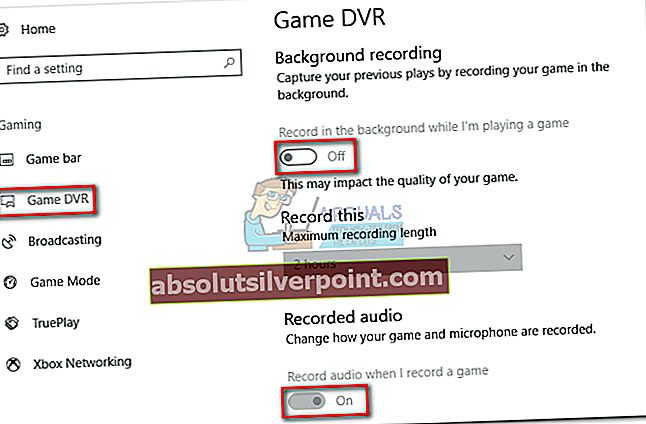
- Επανεκκινήστε τον υπολογιστή σας ή αποσυνδεθείτε και συνδεθείτε ξανά για να εφαρμοστούν οι αλλαγές.
Αυτό είναι. Το παιχνίδι DVR είναι πλέον μόνιμα απενεργοποιημένο. Εάν αποφασίσετε να το χρησιμοποιήσετε, μπορείτε εύκολα να αντιστρέψετε τα παραπάνω βήματα και να ενεργοποιήσετε ξανά τη λειτουργία.